17 moduri de a utiliza ADB minim și Fastboot
Dacă nu ați auzit niciodată de Minimal ADB și Fastboot, este un instrument simplu, dar puternic, care vă permite să introduceți comenzi pentru a vă controla telefonul Android conectat prin USB.
Unele lucruri obișnuite Android utilizatorii ar putea dori să facă cu Android-ul lor poate părea prea complicat. Chiar și ceva atât de simplu precum transferul de fișiere pe sau de pe telefon necesită mai mulți pași decât ar trebui.
Cu Minimal ADB și Fastboot, puteți face lucruri precum transferați fișiere, găsiți numărul de serie sau chiar faceți o copie de rezervă completă a telefonului dvs. cu o singură comanda.
Configurarea ADB minimă și Fastboot
ADB minim și Fastboot sunt disponibile pentru Windows, MacOS și Linux. Iată un ghid despre cum să configurați ABD minim pe sistemul dvs.
Odată ce Minimal ADB și Fastboot sunt instalate, trebuie doar să faceți acest lucru activați depanarea USB pe telefon. Există doar câțiva pași simpli pentru a face acest lucru.
Activați modul Dezvoltator accesând
Setări, Atingeți Despre dispozitiv (sau Despre telefon), și continuați să atingeți Număr de construcție până când vezi o alertă că Modul Dezvoltator este activat.-
Încă o dată, intră în Setări. Ar trebui să vezi acum a Opțiuni pentru dezvoltatori pictograma. Atingeți acest lucru, derulați în jos la Depanare USB și activați-l.
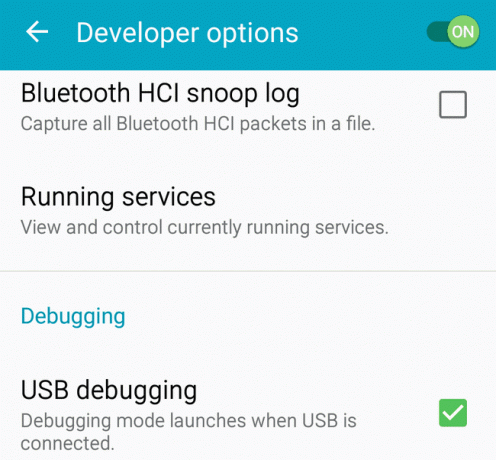
Ieșiți din setări. Aceste modificări permit utilitarului Minimal ADB și Fastboot să se conecteze și să controleze telefonul dvs.
Acum sunteți gata să începeți să emiteți comenzi pe telefon.
Conectați-vă telefonul Android la computer cu un USB cablu, apoi lansați Minimal ADB și Fastboot. Veți vedea o fereastră de comandă.
Pentru a verifica dacă Minimal ADB și Fastboot pot comunica cu telefonul dvs., trebuie doar să lansați comanda: dispozitive adb.
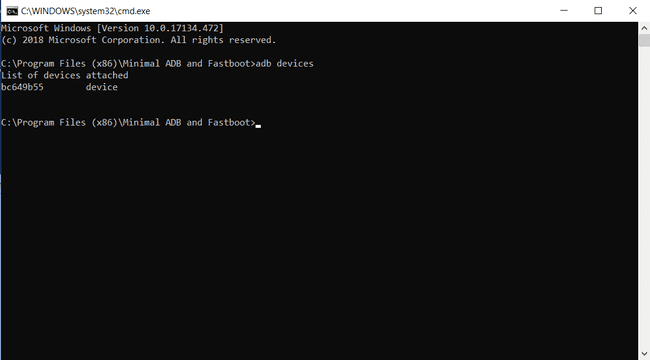
Sub Lista dispozitivelor atașate, veți vedea un cod aleatoriu lângă cuvânt dispozitiv.
Acest lucru înseamnă că utilitarul Minimal ADB și Fastboot vă poate vedea telefonul și sunteți gata să începeți să emiteți comenzi utile.
Transferați fișiere pe și de pe Android-ul dvs
Există multe moduri de a mutați fișiere și date între un telefon Android și alte dispozitive. Cu toate acestea, majoritatea acestor metode necesită mai mulți pași sau conexiuni complicate.
Cu Minimal ADB și Fastboot, odată ce v-ați configurat computerul și telefonul o dată pentru a permite comenzile ADB, nu va mai fi nevoie să le configurați din nou.
Transferul fișierelor este la fel de ușor ca și tastarea unei comenzi simple, iar fișierele sunt transferate.
Deschideți Minimal ADB și Fastboot și asigurați-vă că vă poate vedea dispozitivul tastând dispozitive adb comanda.
-
Comanda de mutare a fișierelor de pe computer pe telefon este adb push. Pentru a muta fișiere de pe telefon pe computer, comanda este adb trage.
Dacă știți calea în care se află fișierul dvs. (ca o imagine), puteți introduce comanda completă include sursa și destinația, astfel:
adb pull /sdcard/dcim/camera/20181224_131245.jpg c:/temp/pictures/
Veți vedea o stare care arată un fișier extras cu succes.
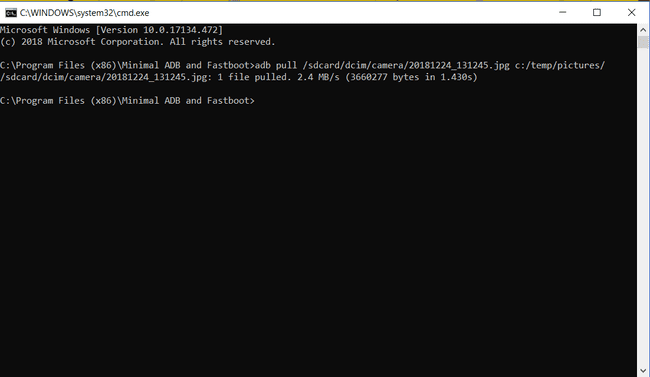
Puteți găsi fișierul transferat în al doilea director pe care l-ați specificat.
Puteți muta fișiere de pe computer pe telefon cu o singură comandă în același mod. Doar inversați directoarele sursă și destinație.
De exemplu, pentru a plasa o imagine de pe computer pe telefon, trebuie doar să tastați adb push c:\temp\pictures\mypicture.jpg /sdcard/dcim/pictures.
Aceasta va crea o copie a fișierului pe telefonul dvs., în directorul /sdcard/dcim/pictures.
Navigați prin foldere de pe Android
Dacă nu cunoașteți calea fișierului pe dispozitivul dvs. Android, puteți utiliza comenzi speciale numite adb coajă comenzi pentru a găsi fișierul.
Există mai multe comenzi shell care pot fi foarte utile pentru a naviga prin folderele de pe telefon.
- ls: Listează conținutul unui director.
- CD: Schimbă directorul.
- rm: Eliminați fișiere sau directoare.
- mkdir: Creați un director nou.
- cp: Copiați fișiere sau directoare.
- mv: Mutați sau redenumiți fișierele.
Cu Comanda shell ADB, puteți combina aceste comenzi separându-le cu punct și virgulă.
De exemplu, pentru a naviga la un director de pe telefon pentru a găsi fotografii:
-
Tip adb shell ls pentru a vedea toate directoarele de pe telefon.
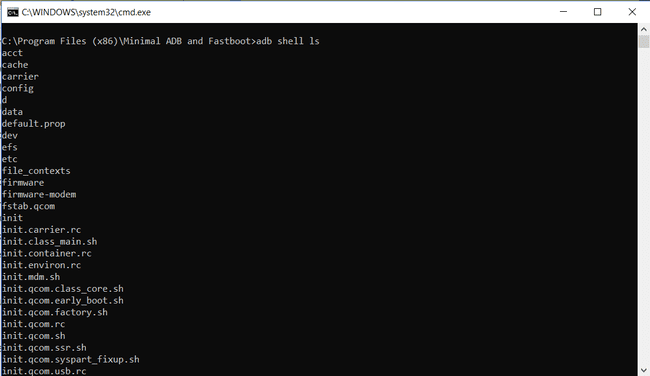
-
Tip adb shell cd sdcard; ls pentru a naviga în directorul sdcard și pentru a vedea toate fișierele de acolo. Fiecare comandă separată cu punct și virgulă este executată în succesiune.
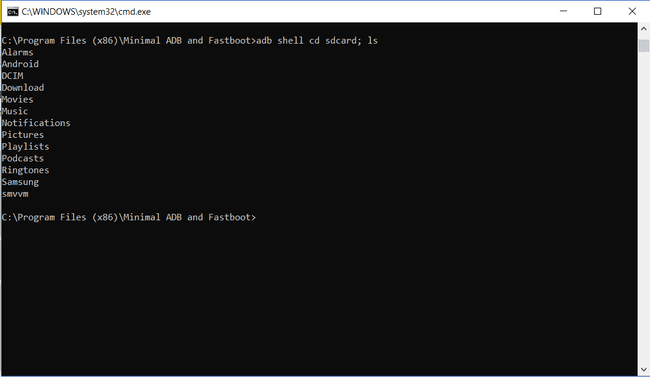
-
Continuați să adăugați la comandă pentru a naviga mai adânc în subdirectoare până când găsiți fișierele pe care le căutați. De exemplu, tastarea adb shell cd sdcard; cd dcim; camera cd; ls vă va arăta toate fotografiile pe care le-ați făcut cu camera dvs.
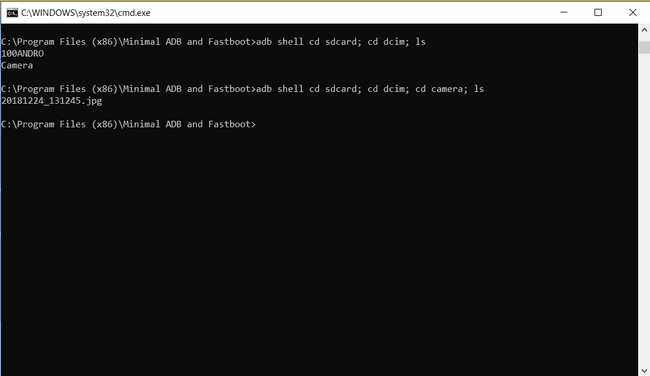
Odată ce găsiți fișierele dorite, puteți emite fișierul adb trage comanda descrisă în ultima secțiune pentru a transfera acele fișiere pe computer.
Instalați sau dezinstalați de la distanță aplicațiile Android
Cel mai comun mod în care oamenii instalează aplicații pe Android este să caute prin magazinul Google Play și să instaleze aplicații de acolo.
Magazinul Google transferă automat fișierul de instalare (cunoscut ca fișier APK) pe telefon și îl lansează. Toate acestea se întâmplă automat și în culise.
Cu toate acestea, există o mulțime de site-uri de unde puteți descărca aplicații care nu sunt disponibile pe Google Play. Acestea vă permit să descărcați fișierul APK pe computer. Poți atunci instalați APK-ul de la distanță pe telefon folosind un simplu abd install comanda.
Iată cum funcționează:
Activați instalarea de aplicații necunoscute pe telefon. Pe Android Nougat, veți găsi acest lucru mai jos Setări, Atingeți Securitate, și activați Surse necunoscute. Pe Android Oreo, veți găsi acest lucru mai jos Setări, Atingeți Aplicații și notificări, și selectați Instalați aplicații necunoscute.
Descărcați fișierul APK de pe site-ul web unde ați găsit aplicația. Un site popular pentru găsirea de aplicații din magazinul Google Play este Oglindă APK. Salvați fișierul undeva pe computer, unde vă veți aminti.
-
În cele din urmă, cu telefonul conectat la computer, lansați Minimal ABD și Fastboot. În promptul de comandă, tastați comanda adb install .apk.
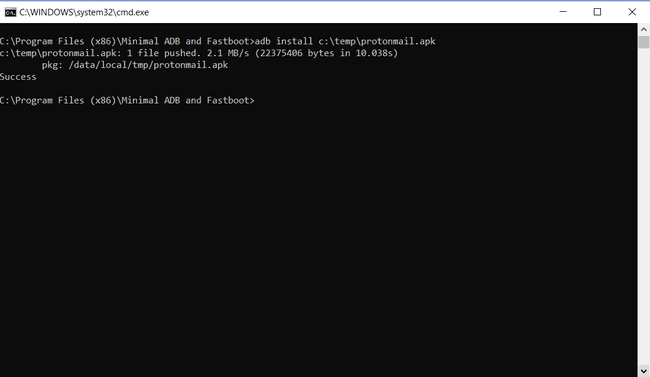
Înlocuiți cu calea și numele fișierului APK. În exemplul de mai sus, fișierul APK este stocat în c:\temp și fișierul este protonmail.apk.
Această comandă transferă automat fișierul APK pe dispozitivul Android și apoi rulează programul de instalare. Odată ce instalarea este finalizată, veți vedea că aplicația va apărea în lista de aplicații instalate pe telefon.
-
De asemenea, puteți dezinstala aplicații folosind dezinstalare adb comanda. Dar înainte de a putea face acest lucru, trebuie să cunoașteți numele complet al pachetului aplicației care este instalată pe telefon.
Verificați toate pachetele instalate pe telefonul dvs. tastând pachete de listă adb shell pm.
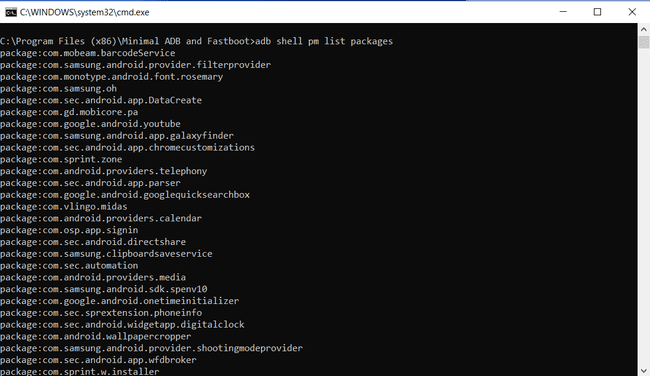
Căutați prin această listă pentru a găsi numele aplicației pe care doriți să o instalați.
-
Dezinstalați aplicația tastând adb uninstall.
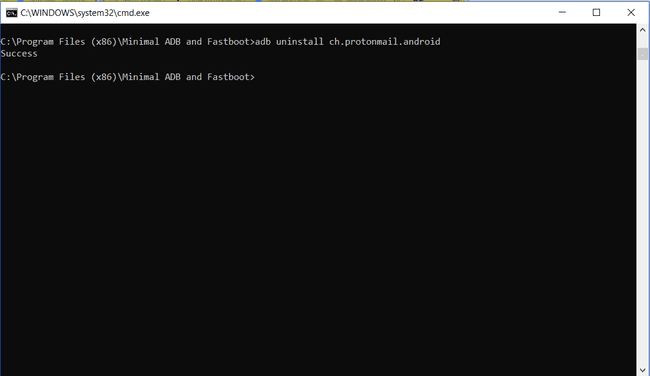
Înlocuiți cu numele complet al pachetului de aplicații pe care l-ați găsit în listă.
După rularea comenzii, veți vedea cuvântul „succes”. Aplicația va dispărea din lista de aplicații de pe telefonul Android.
Faceți o copie de rezervă completă a telefonului dvs. Android
Ți-a murit vreodată telefonul Android și ai pierdut totul de pe el?
Pentru persoanele care își folosesc telefonul tot timpul pentru fotografii și muncă, un astfel de scenariu poate fi un adevărat dezastru. Evitați-l folosind ADB Minimal și Fastboot pentru a salva o copie de rezervă completă pe computer.
Procesul este mai ușor decât ați putea crede.
The backup adb comanda are o listă de parametri pe care s-ar putea să nu fie nevoie să-i folosiți, deoarece doar tastând backup adb comanda va funcționa bine cu parametrii impliciti.
Acești parametri includ:
- -f : Setați locația în care doriți să stocați copia de rezervă pe computer.
- -apk|-noapk: specificați dacă să faceți sau nu copii de rezervă pentru fiecare fișier APK pentru aplicațiile pe care le-ați instalat.
- -shared|-noshared: De asemenea, faceți backup pentru spațiul de stocare partajat (cum ar fi un card SD).
- -toate: faceți copii de rezervă pentru fiecare aplicație, nu doar pentru cele individuale.
- -system|nosystem: Specificați dacă să faceți sau nu copii de rezervă ale aplicațiilor de sistem.
- : identificați pachetele individuale de aplicații pentru a face backup.
Cel mai simplu mod de a face o copie de rezervă este doar să utilizați parametrii -apk, -all și -f.
Comanda pentru a face acest lucru este:
adb backup -apk -all -f C:\temp\phone_backup\Samsung_Backup.ab
Acest lucru va declanșa o solicitare în care veți confirma copia de rezervă completă și o veți cripta dacă doriți.
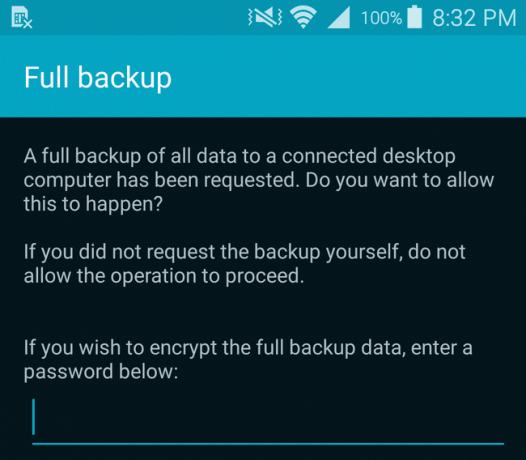
Odată ce confirmați, va începe backupul complet.
Poate dura câteva minute până la finalizarea copiei de rezervă completă.
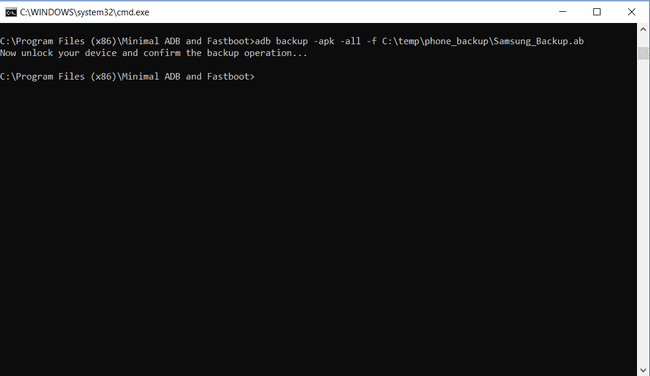
Când o face, puteți găsi fișierul de rezervă complet în calea pe care ați specificat-o.
Dacă telefonul tău moare și pierzi totul de pe el, odată ce telefonul este reparat, poți efectua o recuperare completă tastând comanda:
adb restaurare .ab
Aceasta va încărca backupul complet înapoi pe telefon și va restabili totul la normal. Dacă ați ales să faceți copii de rezervă pentru fișierele APK, chiar și toate aplicațiile originale se vor reinstala.
Obțineți informații despre telefonul dvs. Android
Ori de câte ori contactați serviciul de asistență pentru clienți pentru producătorul telefonului dvs. sau orice linie de asistență tehnică, uneori va trebui să cunoască detalii despre telefonul dvs. care nu sunt întotdeauna ușor de găsit.
Cu Minimal ADB și Fastboot, puteți prelua tot felul de informații despre telefonul dvs.
- adb shell ip -f inet addr show wlan0: Furnizează adresa IP curentă a telefonului dvs. în rețea.
- adb shell getprop ro.boot.serialno: vă arată numărul de serie al telefonului dvs.
- adb shell getprop ro.build.version.release: Afișează versiunea sistemului de operare Android instalată pe telefon.
- adb shell netstat: Afișează toate conexiunile de rețea curente active în prezent de pe telefon.
The adb shell getprop comanda vă oferă acces la o mare varietate de detalii despre telefonul dvs., pe lângă numărul de serie și versiunea sistemului de operare. Pentru a vedea întreaga colecție, trebuie doar să tastați adb shell getprop și veți vedea o listă cu toate detaliile, inclusiv valoarea curentă.
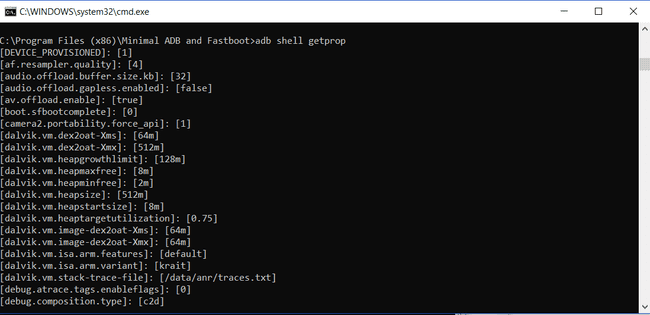
Tastați o singură comandă de pe computer pentru a extrage aceste informații de pe telefon este mult mai ușor decât să căutați prin meniul Setări pentru a încerca să le găsiți.
